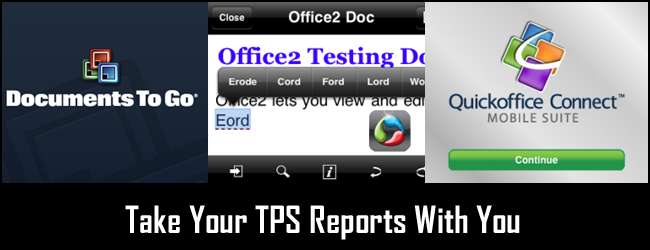
Haluatko nähdä, mitä kaikki iPhonen ja iPod Touchin suurimmat Office-sovellukset tarjoavat tuhlaamatta rahaa niiden kaikkien ostamiseen? Tässä on lopullinen opas parhaista iOS Office -sovelluksista, jotta voit oppia ennen ostamista.
iOS-laitteet sopivat erinomaisesti erilaisten asiakirjojen katseluun ilman ylimääräisiä ohjelmistoja, mutta jos haluat luoda uusia asiakirjoja tai muokata ja jakaa olemassa olevia, tarvitset Office-sovelluksen. App Storessa on useita suosittuja Office-sovelluksia, ja tänään tarkastelemme kunkin sovelluksen tarjoamia ominaisuuksia, verrataan, miten ne kukin renderoivat asiakirjoja, ja autamme sinua näkemään, mikä sopii parhaiten tarpeisiisi ja budjettiisi.
Ensinnäkin, tarvitsetko Office-sovelluksen?
Ensin sinun on kuitenkin päätettävä, tarvitsetko todella toimistosovellusta. Jos käytät pääasiassa iPhonea tai iPod Touchia henkilökohtaiseen käyttöön, asiakirjoja ja laskentataulukoita ei ehkä tarvitse tarkastella tai muokata. Jos joudut joskus tarkastelemaan asiakirjoja ja antamaan palautetta muokkaamatta tiedostoja, iOS: n sisäänrakennettu asiakirjojen katseluohjelma soveltuu erinomaisesti asiakirjojen tarkasteluun sähköpostin liitetiedostoissa ja verkossa. Napauta vain asiakirjaa tai tiedostoa sähköpostissa, niin näet esikatselun, joka tekee asiakirjoista melkein täydellisen. Rikkaat asiakirjat eivät välttämättä näy kokonaan, mutta niiden on oltava riittävän lähellä toimiakseen.
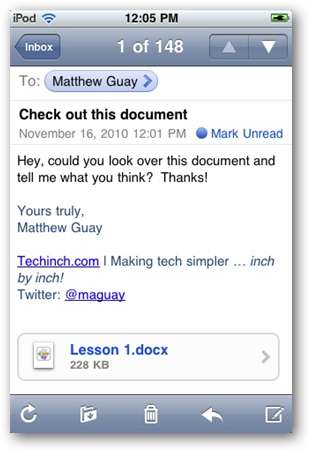
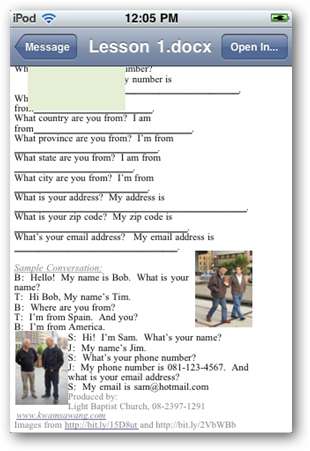
Voit myös helposti tarkastella online-asiakirjoja Safarissa, molempina Office-verkkosovellukset ja Google-dokumenttien avulla voit tarkastella tiedostojasi mobiiliselaimella. Valitettavasti et kuitenkaan voi muokata asiakirjoja iPhonessa tai iPod Touchissa.
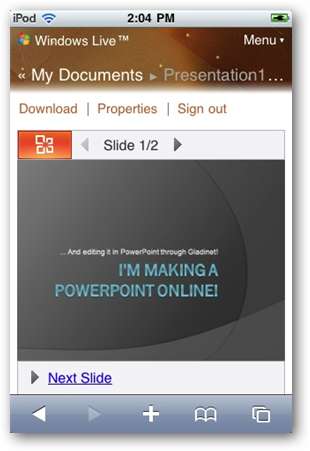
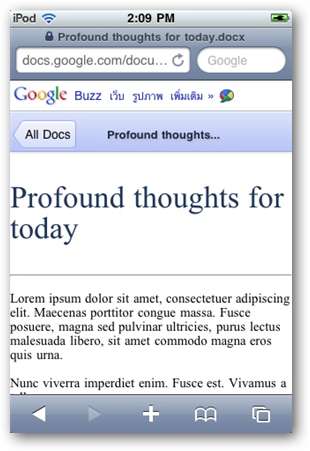
Joten asiakirjojen katselu ei ole ongelma, mutta jos haluat enemmän kuin tämä, tarvitset Office-sovelluksen. Kaivetaan sisään ja katsotaan mitä on saatavilla.
Mitkä Office-sovellukset ovat käytettävissä?
App Storen Liiketoiminta ja tuottavuus -osiossa on lukuisia sovelluksia, joiden avulla voit muokata Office-asiakirjoja, laskentataulukoita ja muuta. Pelkästään kuvausten perusteella olisi vaikea tietää, miten kukin toimii. Tämän ongelman ratkaisemiseksi olemme testanneet 3 suosituinta Office-sovellusta viime aikoina: Documents to Go, Quickoffice ja Office2. Tarkastelemme nopeasti kunkin ominaisuutta täällä, mutta voit napsauttaa heidän linkkejä nähdäksesi koko arvostelun.
Toimisto2
Office2 menestyi testissämme huonoimmin. Tämä sovellus on suosittu, koska se maksaa vain 5,99 dollaria, mutta se yritti tehdä asiakirjoja ja laskentataulukoita testeissämme. Mikä vielä pahempaa, se menetti kaikki muotoilut, joita se ei voinut tukea muokattujen asiakirjojen tallentamisen jälkeen. Kirkkaalta puolelta se tukee monenlaisia online-asiakirjojen tallennuspalveluja ja toimii nopeammin kuin kilpailevat sovellukset.


Quickoffice
Quickoffice Mobile Connect -sovelluksen hinta on keskimäärin 9,99 dollaria, ja se tarjoaa paljon bangia. Se voi muokata edistyneitä asiakirjoja melko hyvin ja tallentaa sitten muotoilun, jota se ei tue, joten asiakirja näyttää silti samalla tavalla tietokoneellasi. Voit käyttää kaikkia tiedostojasi helposti Dropboxista, Google-dokumenteista ja muusta, muokata ja tallentaa ne sitten verkossa. Quickoffice-laskentataulukot kamppailivat kuitenkin .XLSX-muotoisten taulukkojen kanssa, mutta muuten käsittelivät moderneja rikkaita Office-tiedostoja helposti.


Pidimme erityisesti innovatiivisesta verkkokäyttöliittymästä, jonka avulla voit selata ja lisätä asiakirjoja iOS-laitteellesi mistä tahansa lähellä olevasta verkkotietokoneesta. Ja jos sinun ei tarvitse käyttää asiakirjojasi suoraan verkkotallennuspalveluista, saat Quickoffice Mobile Suiten vain 4,99 dollaria. Edistyneen asiakirjatuen ja halvemman hinnan ansiosta Quickoffice on loistava vaihtoehto.

Siirrettävät asiakirjat
Documents To Go on kallein Office-sovellus, jonka tarkistimme 16,99 dollaria, mutta se on myös jatkuvasti yksi App Storen suosituimmista. Tämä sovellus sisältää parhaan käyttöliittymän asiakirjojen muokkaamiseen ja sisältää jopa tuen asiakirjojen edistyneiden komponenttien, kuten sivupalkkien ja kuvien katselemiseen. Sen avulla voit muokata muotoilua enemmän kuin mikään muu sovellus ja vaati vähemmän napautuksia samojen tehtävien suorittamiseksi.


Documents To Go sisältää myös joitain ainutlaatuisia ominaisuuksia, kuten etsiminen kaikista online-asiakirjalähteistäsi ja PowerPoint-muokkaus. PowerPointin muokkaus- ja luomisvaihtoehdot olivat kuitenkin hyvin rajalliset, joten tätä ominaisuutta ei kannata ostaa sovellusta. Jos et tarvitse PowerPoint-muokkausta ja online-asiakastukea, voit saada Documents To Go Standardin hintaan vain 9,99 dollaria, mikä ei ole huono valinta, jos sinun tarvitsee muokata rikkaita asiakirjoja suoraan laitteellasi.


Mikä Office-sovellus on paras?
Vaikeinta on päättää, mikä sovellus on paras tarpeisiisi. Documents To Go tukee Word-asiakirjan edistyneimpiä ominaisuuksia ja on vakain kokonaisuutena. Valitettavasti se on kuitenkin myös kallein. Quickoffice on lähellä toista, ja pidimme itse asiassa web-käyttöliittymästä päästäksesi iPhone-dokumentteihisi tietokoneeltasi. Office2 oli tarpeeksi huono, joten emme voi suositella sitä normaaliin Office-asiakirjojen käyttöön, mutta sekä Documents To Go että Quickoffice olivat molemmat tarpeeksi hyviä suositellakseen helposti normaalikäyttöön.
Tässä on vertailu kunkin sovelluksen ominaisuuksista:
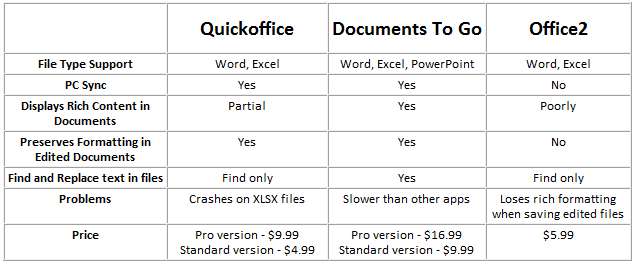
Joten lopulta se tulee alas mitä ominaisuuksia tarvitset. Tarvitsetko PowerPoint- ja online-asiakastukea? Hanki asiakirjat Go Premiumiin. Tarvitseeko vain muokata asiakirjoja paikallisesti laitteellasi? Quickoffice Mobile Suite on loistava vaihtoehto sinulle, joka ei ole kovin kallista. Et voi mennä pieleen kummassakaan näistä sovelluksista, joten valitse se, mikä sopii parhaiten budjettiisi ja ominaisuuksiisi. Mielestämme Quickoffice Mobile Suite on paras valinta useimmille kuluttajille.
Office-sovelluksen aukkojen täyttäminen
Microsoft Office ei kuitenkaan ole tänään vain asiakirjoja, laskentataulukoita ja esityksiä varten. Outlook ja OneNote ovat myös suosittuja Office-sovelluksia, joista monet eivät halua luopua, joten katsotaanpa joitain vaihtoehtoja näille.
OneNote ei ole käytettävissä iOS: ssä, mutta on olemassa loistava vaihtoehtoinen sovellus, MobileNoter, joka tuo melkein kaikki OneNoten ominaisuudet OneNoteen. Voit synkronoida olemassa olevat OneNote-muistikirjat tietokoneeltasi ja muokata niitä tien päällä tai lisätä uusia muistiinpanoja ja synkronoida ne verkossa missä tahansa.

Oletussähköposti-sovellus toimii melko hyvin sähköpostilla tien päällä. Se sisältää täyden Exchange ActiveSync -tuki , joten sinun on voitava käyttää kaikkia henkilökohtaisia ja yrityssähköpostitilejäsi mistä tahansa. Ainoa ongelma on, että iPhone Mail -sovelluksella voit luoda vain tekstiviestejä. Jos haluat lähettää täydet HTML-sähköpostit, voit kokeilla MarkdownMail . Tämän sovelluksen avulla voit luoda runsaasti muotoiltuja HTML-sähköpostiviestejä iPhonellesi käyttämällä Markdown-syntaksia.
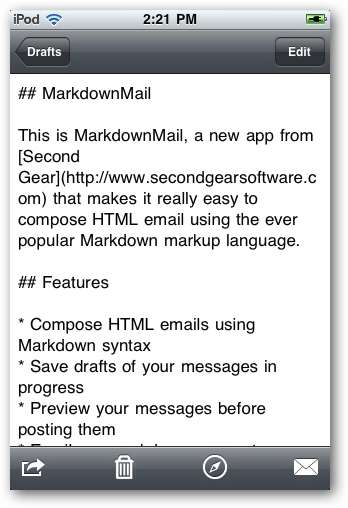
Johtopäätös
Ensimmäisten pettymysten jälkeen Office2: n kanssa olimme innoissamme siitä, että sekä Quickoffice että Documents To Go tarjoavat upean Office-tuen iOS: ssä. Rikkaiden asiakirjojen muokkaaminen ei ole koskaan helppoa pienellä näytöllä, mutta Office-sovelluksen avulla löydät enemmän liiketoimintaa tien päällä kuin koskaan. Lisäksi monissa tapauksissa asiakirjan tarkasteleminen ja muutosten tekeminen myöhemmin on loistava vaihtoehto. Mikä on Office-suosikkisovelluksesi ja miten käytät Office-työkaluja tien päällä? Jaa ajatuksesi kommenteissa.
Puuttuiko meiltä jokin rakastamasi iOS-sovelluksen Office-sovellus tai unohditko tarvitsemasi ominaisuuden? Kerro meille kommenteissa, ja jos voimme testata jotain, ilmoitamme sinulle! Ei ole mitään syytä kuluttaa 50 dollaria sovelluksiin vain löytääksesi täydellisen Office-sovelluksen tarpeisiisi, joten toivomme, että nämä tiedot auttavat sinua tekemään valintasi ja saamaan parhaan mahdollisen summan sovelluksellesi.






